如何用ps制作印章 如何用ps制作印章图片
作者:075玩 来源:互联网 2023-08-20 06:36:07
怎么用PS制作印章?印章是一种用于鉴定或签署文件的工具,如果你想给电子文档也加上印章,那么可以利用PS软件来制作一个印章。其实PS制作印章的方法很简单,下面我们一起来看看PS制作印章的具体操作步骤吧。

方法/步骤:
1、首先,打开ps,新建一个文档,大小随意。

2、选择文字工具,输入想要做成印章的文字。
由于是做印章,可以选择某些特定的字体,当然也可以选择自己喜欢的字体,同时要注意印章中字的顺序,调节好字的行间距。

3、新建图层,选择矩形选框工具,按住shift键,在字上合适的位置做一个正方形选区。

4、对着选区右键,选择描边,设置合适的宽度。

5、将文字图层栅格化,按Ctrl+E合并图层。
按住ctrl点击图层1,做出选区。

6、选择通道,新建alpha 1。

7、选择油漆桶工具,设置前景色为白色,将字填充为白色。

8、选择滤镜—像素化—铜版雕刻,对印章文字进行处理,可以多处理几次,效果会更加明显。

9、选择画笔工具,选择较分散的笔刷,设置前景色为黑色,在适当位置添加黑色,对印章做进一步处理。

10、按住ctrl点击alpha 1,回到图层,新建一个图层2,隐藏图层1。

11、选择油漆桶工具,设置前景色为红色,填充颜色,然后按Ctrl+D取消选择,最后可以使用滤镜-模糊-高斯模糊根据需要进行模糊化处理。

关于PS制作印章的教程就给大家分享到这里了,大家只要耐心按照小编的演示一步步操作,即可制作出完美的印章哦,祝大家成功!
- 上一篇:华硕主板声卡驱动设置
- 下一篇:返回列表








 萌侠挂机(无限盲盒)巴兔iPhone/iPad版
萌侠挂机(无限盲盒)巴兔iPhone/iPad版 新塔防三国-全民塔防(福利版)巴兔安卓折扣版
新塔防三国-全民塔防(福利版)巴兔安卓折扣版 皓月屠龙(超速切割无限刀)巴兔iPhone/iPad版
皓月屠龙(超速切割无限刀)巴兔iPhone/iPad版 异次元主公(SR战姬全免)巴兔iPhone/iPad版
异次元主公(SR战姬全免)巴兔iPhone/iPad版 火柴人归来(送兔年天空套)巴兔安卓版
火柴人归来(送兔年天空套)巴兔安卓版 大战国(魂环打金大乱斗)巴兔安卓版
大战国(魂环打金大乱斗)巴兔安卓版 世界异化之后(感性大嫂在线刷充)巴兔安卓版
世界异化之后(感性大嫂在线刷充)巴兔安卓版 云上城之歌(勇者之城)巴兔安卓折扣版
云上城之歌(勇者之城)巴兔安卓折扣版 武动六界(专属定制高返版)巴兔安卓折扣版
武动六界(专属定制高返版)巴兔安卓折扣版 主公带我飞(打金送10万真充)巴兔安卓版
主公带我飞(打金送10万真充)巴兔安卓版 龙神之光(UR全免刷充)巴兔安卓版
龙神之光(UR全免刷充)巴兔安卓版 风起苍岚(GM狂飙星环赞助)巴兔安卓版
风起苍岚(GM狂飙星环赞助)巴兔安卓版 仙灵修真(GM刷充1元神装)巴兔安卓版
仙灵修真(GM刷充1元神装)巴兔安卓版 绝地枪王(内玩8888高返版)巴兔iPhone/iPad版
绝地枪王(内玩8888高返版)巴兔iPhone/iPad版 火柴人归来(送兔年天空套)巴兔iPhone/iPad版
火柴人归来(送兔年天空套)巴兔iPhone/iPad版 世界异化之后(感性大嫂在线刷充)巴兔iPhone/iPad版
世界异化之后(感性大嫂在线刷充)巴兔iPhone/iPad版 大战国(魂环打金大乱斗)巴兔iPhone/iPad版
大战国(魂环打金大乱斗)巴兔iPhone/iPad版 主公带我飞(打金送10万真充)巴兔iPhone/iPad版
主公带我飞(打金送10万真充)巴兔iPhone/iPad版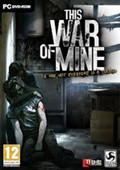

![复活v1.1升级档+未加密补丁[PLAZA]](http://img.99danji.com/uploadfile/2017/0914/20170914084512685.png)





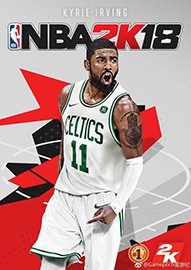
![空洞骑士v1.2.1.4升级档+未加密补丁[CODEX] v1.0](http://img.99danji.com/uploadfile/2016/1102/20161102020009834.jpg)
![行会3EA0.1.1升级档+未加密补丁[3DM] v1.0](http://img.99danji.com/uploadfile/2018/0706/20180706031430778.jpg)
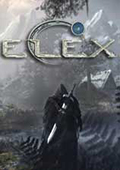
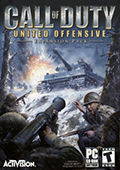
![猎人:荒野的呼唤v1.13.1升级档+未加密补丁[CODEX] v1.0](http://img.99danji.com/uploadfile/2017/0626/20170626020732159.jpg)


